Windows 10、11用のLibUSBドライバーのダウンロードとアップデート
公開: 2024-01-04この記事を読んで、LibUSB の更新されたドライバーを簡単にダウンロードしてインストールするための最良の方法を学ぶことができます。
LibUSB は、アプリケーションが USB デバイスとの間のデータ転送を制御できるようにするオープンソースの無料ライブラリです。 さらに、USB ハードウェアと通信するアプリの作成にも役立ちます。 ただし、最新の LibUSB ドライバーがコンピューターにインストールされている場合にのみ適切に動作する可能性があります。
多くのユーザーがドライバーのダウンロード、インストール、更新方法について混乱しているため、この記事ではそれを行うのに役立つ簡単で迅速なガイドを紹介します。
この記事では、Windows 10 (32 ビット/64 ビット デバイス) で LibUSB ドライバーをダウンロード、インストール、更新するための最良の方法を説明します。 あなたの貴重な時間をこれ以上無駄にすることなく始めましょう。
LibUSB ドライバーをダウンロード、インストール、および更新する方法
更新された LibUSB ドライバーをダウンロードしてコンピューターにインストールする方法は次のとおりです。
方法 1: LibUSB ドライバーをダウンロードし、zip ファイルからインストールする
LibUSB zip ファイルを使用して、必要なドライバーをダウンロードしてインストールできます。 これを行うプロセスは少し技術的で時間がかかるように思えるかもしれませんが、実行方法は次のとおりです。
- まず、LibUSB ドライバーの zip ファイルをコンピューターにダウンロードします。
- 次に、ダウンロードした zip ファイルを右クリックし、フォルダーに抽出することを選択します。
- ここで、libusb-win32-install-1.2.6.0 ディレクトリに移動し、.exe ファイルを右クリックして、 [管理者として実行]を選択します。
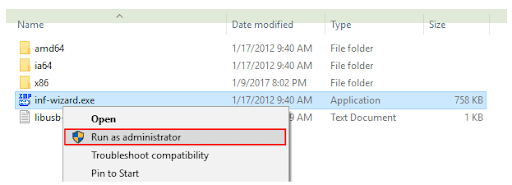
- アクセス制御を要求された場合は、「はい」をクリックしてアクセス制御を確認します。
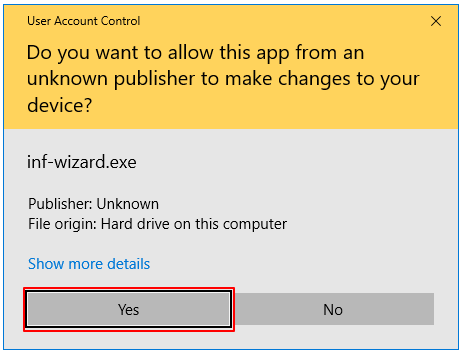
- 次に、USB デバイスを接続する必要があります。 この手順では、RESET ボタンと PGM ボタンを使用してデバイスをブートローダー モードに切り替える必要があります。
- 「次へ」をクリックして次のステップに進みます。
- この手順では、画面上のリストからSTM32 BOOTLOADERデバイスを選択し、 [次へ] をクリックする必要があります。

- 画面上の USB デバイス情報を確認し、「次へ」を選択して次に進むことができます。

- ここで、.inf ファイルをコンピュータに保存する必要があります。
- .inf ファイルを保存した後、[今すぐインストール] を押してドライバーのインストールを開始します。

- ここで、ドライバーのインストールが完了するまで辛抱強く待つ必要があります。
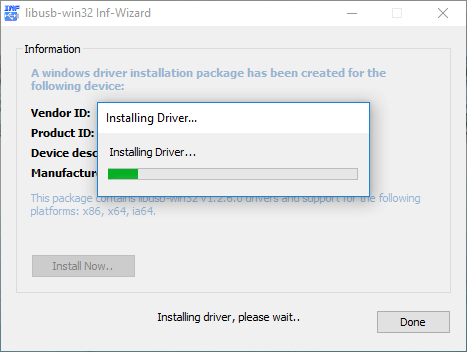
- 最後に、ドライバーのインストールが正常に完了したら[OK]をクリックし、コンピューターを再起動してプロセスを完了します。
こちらもお読みください: USB シリアル コントローラー D ドライバーのダウンロードとアップデート

方法 2: デバイス マネージャーを使用して、Windows 11/10 用の最新の LibUSB ドライバーを入手します。
デバイス マネージャーは、デバイスのスムーズなパフォーマンスに必要なドライバーをすべて入手するために、すべての Windows コンピューターに搭載されているツールです。 最新のドライバーをダウンロードしてインストールし、さまざまな問題を解決できます。 Win 64/Win 32 LibUSB ドライバーをダウンロードするプロセスは非常に長く、初心者向けではないように思えるかもしれませんが、ここではそれを試すための段階的なプロセスを示します。
- まず、コンピュータ上でコントロール パネルを検索して開く必要があります。
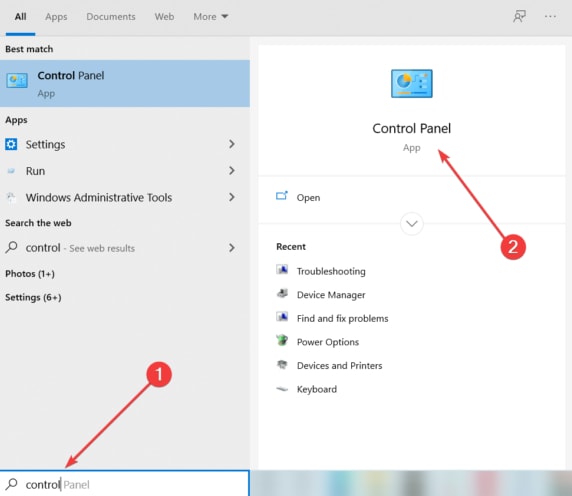
- 次に、コントロール パネルの表示を大きなアイコンに変更します。

- 次に、画面上のメニューから「デバイスマネージャー」を選択します。
- [デバイス マネージャー] ウィンドウが表示されたら、ca をダブルクリックします。
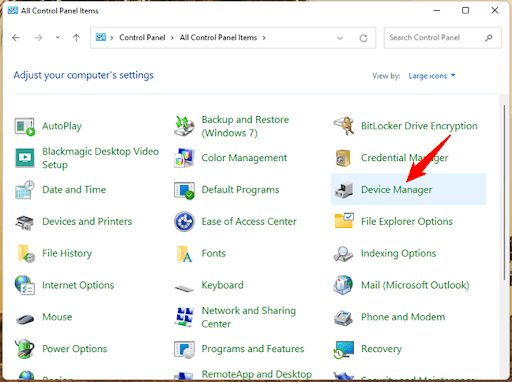 Libusb-win32 デバイスの tegory を展開して表示します。
Libusb-win32 デバイスの tegory を展開して表示します。 - この手順では、LibUSB デバイスを右クリックし、画面上のコンテキスト メニューから[ドライバーの更新]を選択します。

- Windows 10 ユーザーは、更新されたドライバー ソフトウェアを自動的に検索することを選択できるようになりました。 Windows 11 ユーザーの場合は、[ドライバーを自動的に検索する]オプションを選択します。

- オペレーティング システムが適切なドライバーを見つけてダウンロードし、インストールするまで、数時間辛抱強く待ちます。
- 最後に、システムを再起動してドライバーのインストールプロセスを完了します。
こちらもお読みください: CP2104 USB to UART ブリッジ コントローラー ドライバー Windows 11、10
方法 3: LibUSB ドライバーのアップデートを自動的にダウンロードする (推奨)
この記事で説明した LibUSB の最新ドライバーをダウンロードしてインストールする手動の方法にはすべて、特定の欠点があります。 たとえば、zip ファイルを使用してドライバーをインストールするときに 1 つの間違った手順を実行すると、システムがクラッシュする可能性があります。また、デバイス マネージャーからのドライバーのダウンロードは初心者向けではありません。
したがって、専用のプログラムを使用してドライバーの更新をダウンロードしてインストールすることをお勧めします。 たとえば、最高評価のドライバー アップデーターおよび PC 最適化ソフトウェアの 1 つである Win Riser を使用できます。
Win Riser は、ドライバーのバックアップと復元、更新したくないドライバーの無視オプション、簡単なジャンク削除、マルウェアの検出、スキャン スケジュールなど、独自の機能セットで有名です。 次のリンクからこのソフトウェアをダウンロードしてインストールし、その素晴らしい機能をすべて体験してください。

ソフトウェアのインストールが完了したら (わずか 2 ~ 3 秒かかります)、古いドライバーがないかコンピュータをスキャンし、スキャンが完了するまで数秒待って、画面に表示される結果を確認して、[問題を今すぐ解決]をクリックします。すべての問題を瞬時に解決します。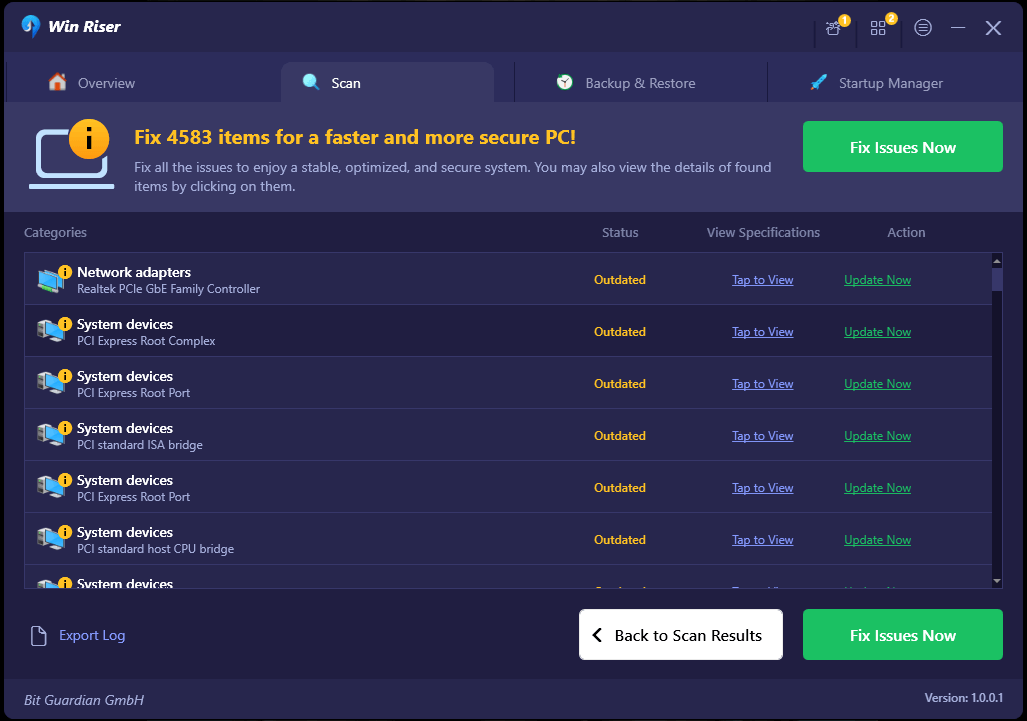
すべてのドライバーを更新することに疑問がある場合は、[今すぐ更新] ボタンをクリックして、LibUSB ドライバーを個別に更新できます。 ただし、スマート Cookie はすべてのドライバーを更新して、コンピューターの最高のパフォーマンスを保証します。
こちらもお読みください: Windows 10、11 用の USB xHCI 準拠ホスト コントローラー ドライバーのダウンロード
LibUSBドライバーがダウンロードされ更新されました
この記事では、Windows 10/Windows 11 コンピューター用の LibUSB ドライバーをダウンロード、インストール、更新するさまざまな方法を説明しました。 技術的な知識と経験に応じて、上記のいずれかの方法を使用できます。
ただし、コンピューターのパフォーマンスを向上させるために、Win Riser を使用して最小限の労力でドライバーを安全に更新することをお勧めします。 この記事に関してご意見、ご懸念、ご質問がございましたら、遠慮なく以下のコメント欄からお知らせください。
